Как загрузить из консоли файл по ссылке с яндекс диск
Обновлено: 02.07.2024
Максимальный размер файла на Диске — 50 ГБ. Но для загрузки файлов больше 2 ГБ мы рекомендуем использовать программу Яндекс.Диск.
Вы также можете перетащить на страницу Диска или скопировать любую папку из вашего компьютера в программу Яндекс.Диск, и папка автоматически загрузится на сервер со всем содержимым.
Чтобы загрузить файлы в отдельную папку с помощью мобильного приложения, сначала создайте нужную папку, а затем откройте ее.
Загрузка с помощью браузера
Откройте папку на Яндекс.Диске, в которую вы хотите добавить файлы. Перетащите на страницу отдельные файлы или всю папку целиком (для загрузки отдельных файлов также можно использовать кнопку Загрузить на панели слева или в контекстном меню). Примечание. С помощью браузера папки можно загружать только в Яндекс.Браузере версии 1.7 и выше, Google Chrome версии 25.0 и выше, Opera версии 17.0 и выше, в Mozilla Firefox версии 48.0 и выше, в браузерах на основе проекта Gecko версии 48.0 и выше. Если вы используете другой браузер, загружайте папки с помощью программы Яндекс.Диск. Вы можете продолжить загрузку в фоновом режиме — для этого нажмите Свернуть . Загрузку тех файлов, которые еще не успели загрузиться до конца, можно отменить — нажмите → Отменить загрузки .Вы также можете поделиться ссылкой на файл сразу после его загрузки.
Загрузка с помощью программы Яндекс.Диск
Чтобы загружать файлы с компьютера, установите программу Яндекс.Диск и копируйте нужные файлы в папку, которую создает программа.
Все файлы и папки, появившиеся в папке Яндекс.Диска на вашем компьютере, автоматически будут загружаться на Диск — данные синхронизируются.
Подробнее о работе программы Яндекс.Диск читайте в разделе Яндекс.Диск для компьютера.
Загрузка с iOS и Android
Мобильные приложения Яндекс.Диска позволяют загружать как уже имеющиеся на телефоне файлы, так и делать фотографии, сразу сохраняя их на Диск.
Чтобы загружать файлы с телефона или планшета, установите мобильное приложение Диска. О том, как загрузить файлы с помощью приложения, см. в разделах для iOS и Android.
Копирование публичных файлов и папок на свой Диск
Если с вами поделились ссылкой на файл или папку, которые хранятся на Яндекс.Диске, вы можете скопировать их на свой Диск.
Чтобы скопировать файл или папку, перейдите по полученной ссылке и нажмите кнопку Сохранить на Яндекс.Диск . Файл или папка будут помещены в папку Загрузки вашего Диска.
В папку Загрузки вы можете перейти из панели слева.
Скачивание публичных файлов и папок
Если с вами поделились ссылкой на файл или папку, которые хранятся на Яндекс.Диске, вы можете скачать их на свой компьютер или мобильное устройство.
Внимание. Опубликованную папку можно скачать на компьютер в виде архива, если ее размер не превышает 5 ГБ и в ней меньше 500 файлов.Проблемы с загрузкой
Файл определился как вирус
Все файлы размером до 1 ГБ, создаваемые, загружаемые или уже хранящиеся на Яндекс.Диске, проверяются антивирусной программой Яндекс.Диска. Если антивирус посчитал файл подозрительным, скорее всего, файл действительно заражен.
Примечание. Вирусные базы разных антивирусных программ могут отличаться друг от друга. Это значит, что один антивирус может не найти вирусов в файле, а другой антивирус пометит файл вирусным.Вы можете самостоятельно проверить файл на сервисе Virus Total, где файлы проверяются десятками разных антивирусных систем.
Не загружается файл на сервер
Ошибка при загрузке файла может появляться, потому что:
Возможно, вы используете прокси-сервер или дополнительный файрвол помимо стандартного брандмауэра операционной системы. Также на загрузку может влиять антивирус. Попробуйте их временно отключить и загрузить файлы снова.
Место на Диске закончилось
Место могло закончиться на вашем Диске или, если вы участник общей папки, на Диске владельца папки.
файлы, которыми вы поделились ранее, недоступны по публичным ссылкам; Совет. Чтобы не потерять файлы, перед удалением скачайте их на компьютер.Не загружается папка на сервер
Ошибка при загрузке папки может появляться, потому что:
Содержимое папки изменилось во время загрузки
Пока папка загружалась, файлы в этой папке были перемещены или удалены. Если файлы перемещает или удаляет другая программа, закройте ее. После этого попробуйте загрузить папку заново.
В папке есть файлы больше 2 ГБ
Такие файлы нельзя загрузить с помощью браузера. Загружайте большие файлы (размером от 2 до 50 ГБ) через программу Яндекс.Диск.
В этой папке большая вложенность папок
Попробуйте заархивировать эту папку и загрузить на Диск получившийся архив. Также вы можете загружать папки через программу Яндекс.Диск.
Ваш браузер не поддерживает загрузку папок
Папки можно загружать только в Яндекс.Браузере версии 1.7 и выше, Google Chrome версии 25.0 и выше, Opera версии 17.0 и выше. Если вы используете другой браузер, загружайте папки с помощью программы Яндекс.Диск.
Нет прав на чтение папки или файла
Если вы — администратор компьютера, измените права. Если нет, то такую папку загрузить на Диск не получится.
Длинное или нестандартное название папки или файла
Попробуйте заархивировать эту папку и загрузить на Диск получившийся архив.
Место на Диске закончилось
Место могло закончиться на вашем Диске или, если вы участник общей папки, на Диске владельца папки.
Оказывается, если иметь публичную ссылку на директорию, то не обязательно получать токен для доступа к файлам.
В каждом запросе к чужим опубликованным ресурсам необходимо указывать публичный ключ, который возвращается Яндекс.Диском при публикации файла. OAuth-токен (и, соответственно, заголовок Authorization ) в таких запросах указывать не нужно.
Имеем: публичную ссылку на общую папку, куда сохраняются нужные нам документы для загрузки.
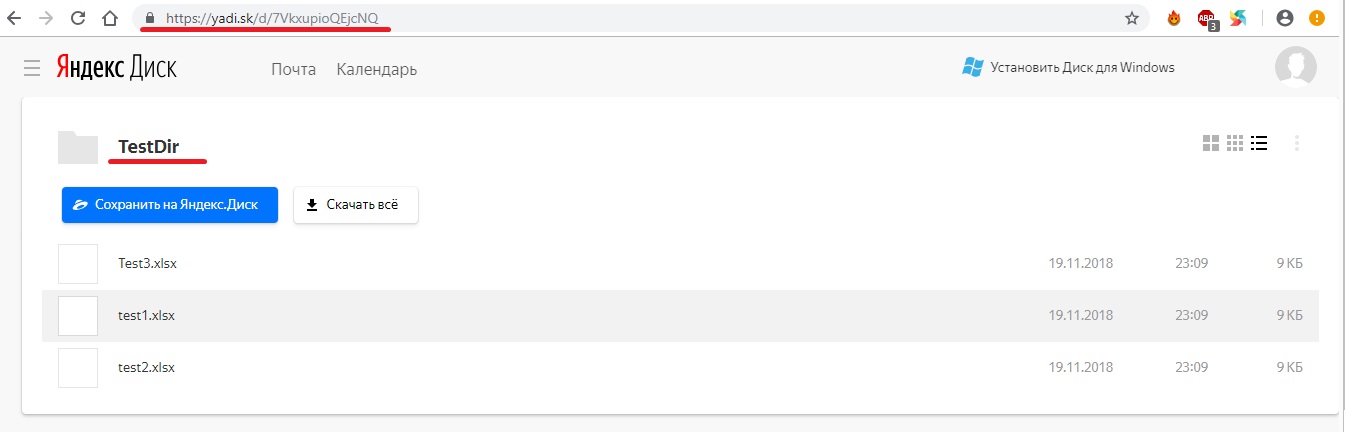
Чтобы получить конкретный файл или все файлы можно пойти двумя путями:
(В силу того, что описание получения файла по прямой ссылке было неверное (теперь исправили))
Get запросом получаем ответ сервера в формате JSON
Получим Метаинформацию об опубликованном ресурсе
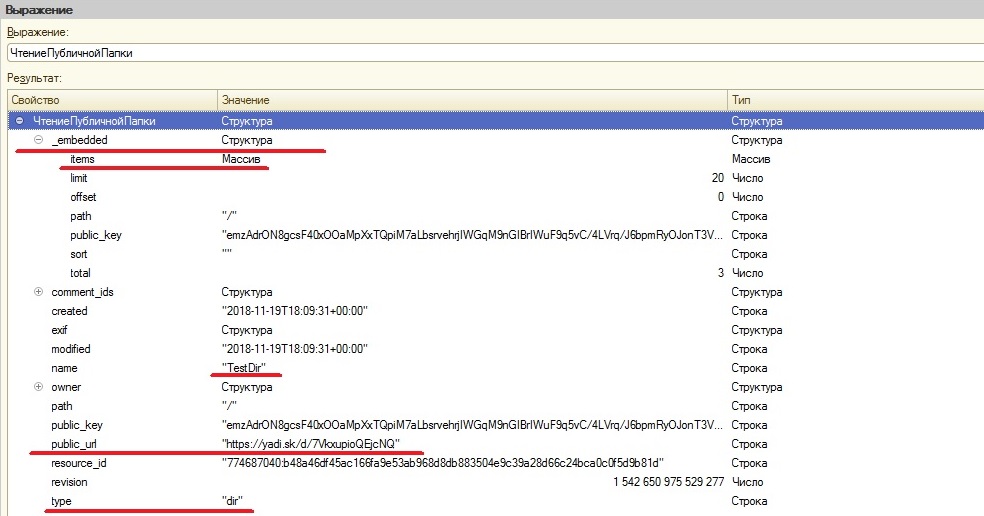
Свойство Type указывает на тип файла, в нашем случае это расшаренная папка.
в public_url находится переданный нам публичный ключ для доступа к файлам.
А вот содержимое папки находится в Структуре _embedded. Там как раз и находится массив наших документов
Обходя массив элементов можно посмотреть всю информацию о каждом его элементе.
Нас же интересует свойство path - которое содержит имя файла и file - ссылка на скачивание файла. Зная эти значения можно скопировать нужные нам файлы на диск.
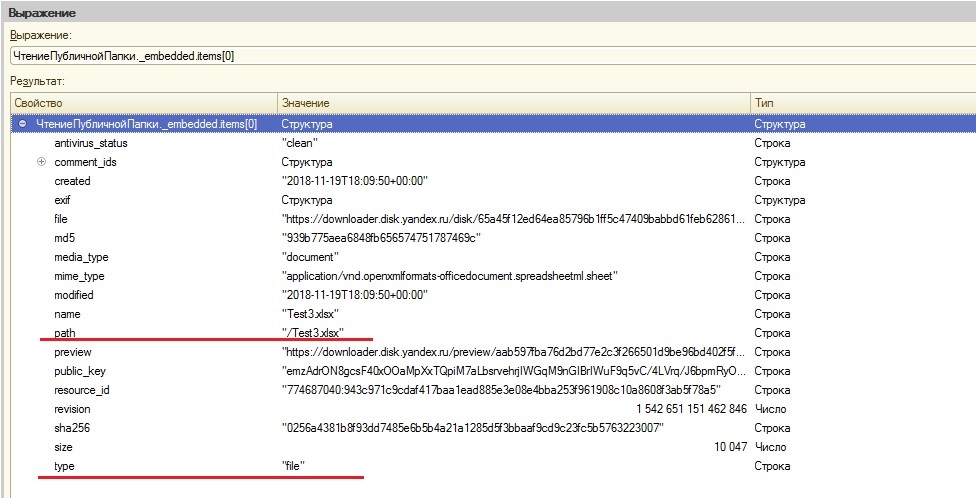
Здесь, как и везде, наверное, присутствует ограничение на файлы размером не более 2 Гб. Сам не пробовал.
и в самом соединении указать заголовок, как параметр
(4) Заголовок-сущность Content-Type используется для того, чтобы определить MIME тип ресурса.
В ответах сервера заголовок Content-Type сообщает клиенту, какой будет тип передаваемого контента. В некоторых случаях браузеры пытаются сами определить MIME тип передаваемого контента, но их реакция может быть неадекватной.
Здравствуйте, спасибо за статью, очень пригодилась. Подскажите еще, если в публичной папке есть еще папки, как извлечь из них файлы? Спасибо(7) Спускаться дальше по структуре вложения, и перед скачиванием указывать полный путь до элемента.
У (4) возникла проблема, что не получалось при большой вложенности скопировать файл, копировался пустой файл, однако путь на копирование был верный, если скопировать в строку браузера полученный путь, то файл успешно копировался на диск.
Копировался медиа контент (картинки), возможно, с документами такой проблемы нет.
Я тогда так и не понял, причину такого поведения.

Для тех кто желает генерировать постоянно обновляемые ссылки передаваемые ,например в GET параметре, можно сделать так:
а вот на Питоне:
В некоторых случаях могут возникать ошибки.
Ниже связанные вопросы с текущим ответом:
Как правильно использовать прямую ссылку с Яндекс.диска?


Всё это можно посмотреть также тут (только там немного иной запрос):
Т.е. это никакой не хак, а официальная возможность Яндекс-Диска. Смысл в том, что сначала посылаем Яндекс-Диску GET-запрос, он отвечает JSON-ом, одним из полей которого является искомая прямая ссылка. Вопрос лишь в том, с каких IP по ней можно качать и сколько она проживёт.
Как скачать с Яндекс.Диск?

На самом деле сейчас много разных виртуальных флешек (так ещё называют хранение файлов на сторонних сервисах, где доступ к ним будет в любое нужное вам время, лишь бы был доступ в интернет). Наиболее распространенными являются:
- Яндекс.Диск
- Гугл Диск (Google Drive)
- Облако Майл
Как скачать с Яндекс.Диск (Google Диск, Майл-облако)
Нажимаем на клавиатуре клавишу "Ввод" ("Enter"). Попадаем на страницу в интернете, где храниться необходимый нам файл.

Ищем и нажимаем на этой странице кнопку с текстом "скачать" или значок
Если файлов несколько, то нажимаем "скачать все".
Выбираем место на своем компьютере, куда вы хотите сохранить скачиваемый файл. Необходимо, чтобы было достаточно свободного места на диске вашего компьютера перед скачиванием!

Нажимаем на клавиатуре клавишу "Ввод" ("Enter").
Пока скачивается файл, можно налить кружечку чая перекусить печенькой. Время скачивания зависит от размера файла, скорости интернета вашего провайдера и загруженности сервера (от нескольких минут до нескольких часов).
Лучше всего скачивать с виртуальных дисков в утреннее и ночное время, когда нагрузка на сеть интернет меньше.
Если вы захотите перенести скачанный файл больше 4 Гб на USB-флешку, не забудьте ее отформатировать в NTFS
Возникли какие-то непонятные моменты, связанные с использованием облачных сервисов? Спрашивайте ниже в комментариях.
Скачивание файлов с Яндекс.Диска
Возникло желание представить вам не очень большую памятку по скачиванию информации из облачного сервиса Яндекс.Диск. Я довольно часто использую этот источник и намереваюсь поделиться личными познаниями с вами.
Этот удобный общероссийский сервис предоставляет возможность не только сохранять в целости свои документы, но и успешно делиться ими при возникшей необходимости с приятелями или сотрудниками (о регистрации в сервисе Яндекс.Диск читайте тут).
Cкачивание документа
Как скачать документ:
Посмотреть подробно считывание документов с Яндекс.Диска возможно ниже.
Скачивание папки
Вам нужно скачать папку с Яндекс.Диска:
Замечание: загрузка папки с Диска вашего приятеля осуществилась успешно. Надеюсь, что процесс разархивации не предполагает больших трудозатрат.
Скачивание видео
Как скачивать видеоролики с Яндекс.Диска:
Совет! Данный ресурс предоставляет и другие важные и интересные для организаций удобства, например, как работа общая разработка документов в общей папке. Однако это уже другая история.
Ну, вот вы и ознакомились с тем как просто и легко скачивать документы, папки и видео. Питаю надежду, что информация была рассказана в легкодоступной форме и, несомненно, будет полезной. А как загружать файлы в облачное хранилище Яндекса можно прочесть здесь. Удачного общения при содействии Яндекс.Диска!

Как поделиться ссылкой с Яндекс Диска? Нужно иметь учетную запись в Яндексе и загрузить на диск файлы для распространения. Обмен файлами полезен не только для общения с друзьями, но и для работы, особенно если файлов много или они большого размера. Решать подобные задачи и предназначены такие сервисы как облако ЯД.
Как дать доступ к одному файлу
Зайдите в свой диск через главное меню Яндекса или почту. После этого выберите файл и кликните на нём правой кнопкой мыши затем:
- создастся прямая ссылка, по которой каждый, у кого она есть, сможет просмотреть контент и скачать его;

Кроме ссылки, доступ к контенту можно дать и через социальные сети, нажав на соответствующую кнопку под ссылкой. Далее можно выбрать имена получателей из предложенного списка. Можно закрывать и вновь открывать доступ к документам.
Важно! При отмене и последующему возвращению общего доступа к файлу потребуется вновь послать URL, так как он изменится.
Узнать о том, доступен ли контент для скачивания или нет, можно в меню своего диска – напротив конкретного пункта будет соответствующий знак – «цепь». При удалении ссылки значок тоже исчезает.

Открытие папки
В этой ситуации потребуется поступить несколько иначе:

- после перевода папки в общий доступ можно дать URL на нее другому человеку. Аналогично можно дать доступ через соцсети.

- открыть в меню слева вкладку «общий доступ»;
- напротив каждого объекта можно увидеть две цифры – первая указывает на просмотры, а другая – на скачивания.

Преимущества открытия целой папки
- на отдельные файлы потребуется создавать URL, кликая по каждому индивидуально, что увеличивает время работы, – придётся посмотреть каждый документ из длинного списка. С папками такого нет – достаточно одной ссылки;
- достаточно создать одну папку для раздачи всего контента – получателю требуется лишь войти в каталог, чтобы забрать его. Так решается проблема – как скинуть большой объем данных;
- наличие настройки разрешений для конкретных пользователей.
Как дать доступ лишь избранным пользователям
Как выложить папки не для всех? Для этого нужно настроить доступ:
- нажать на кнопку рядом с именем папки, выбрать пункт «Настроить доступ»;


- выбрать для каждого степень доступа (полный или только просмотр);

Адресаты получат ссылку на e-mail.
Важно! Для большего удобства предусмотрен выбор получателя из контактного листа. Найти нужного человека легко – вводится часть его имени или почты в строку «имя или e-mail».
Благодаря Yandex Disk пользователи сервиса могут легко обмениваться файлами, настраивать права доступа, передавать файлы большого объема и даже смотреть загруженное видео онлайн. Сопутствующее приложение помогает легче обращаться Диском на ПК и смартфонах.
Читайте также:

